Reklāma
Reģistrējoties iCloud kontam, jūs automātiski saņemat 5 gigabaitus bezmaksas krātuves iOS ierīču, iWork un citu lietojumprogrammu datu un pasta ziņojumu dublēšanai.
Bezmaksas krātuves apjoms, iespējams, būs pietiekams vienai Apple ierīcei, taču, ja pievienosit vairākas ierīces ar daudz dokumentu failiem un pasta ziņojumiem, iespējams, nāksies pirkt vairāk krātuves. Vai arī jūs varat pārvaldīt piešķirto bezmaksas iCloud krātuvi un ietaupīt USD 20 vai vairāk gadā.
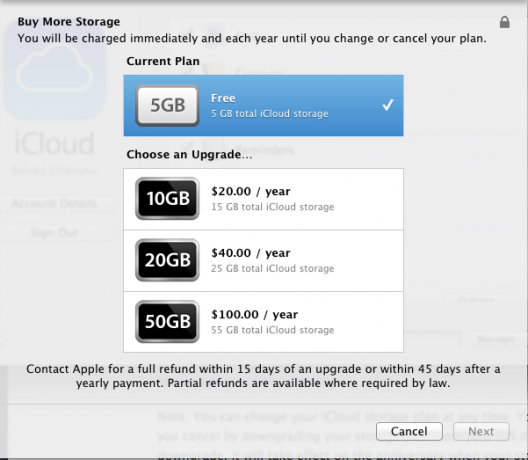
Kas tiek glabāts iCloud
iCloud dublē un sinhronizē dokumentus un datus starp jūsu ierīcēm, ieskaitot pasta ziņojumus, kontaktpersonas, piezīmes un citus trešo pušu lietojumprogrammu dokumentus un datus. Lai skatītu to, kas tiek saglabāts jūsu iCloud kontā, atveriet Iestatījumi iOS ierīcē un pieskarieties iCloud. Šeit varat iespējot un atspējot ierīces noklusējuma lietotņu datu dublēšanu savā iCloud kontā.

Piemēram, atspējojot fotoattēlu straumi (zem Fotogrāfijas) neļaus jūsu iPhone vai iPad fotoattēlus koplietot ar citām iCloud ierīcēm, kad būs izveidots savienojums Bezvadu internets. Par laimi, tomēr fotoattēli, kas koplietoti, izmantojot Photo Stream, netiek ņemti vērā jūsu piešķirtajā iCloud glabāšana.
Sadaļā iCloud iestatījumi pieskarieties Krātuve un dublēšana lai apskatītu un pārvaldītu failus un citus datus, kas saglabāti jūsu kontā. Tiks uzskaitīts katras jūsu ierīces izmantotais krātuves apjoms, un jūs varat pārvaldīt pašlaik turētās ierīces datus.
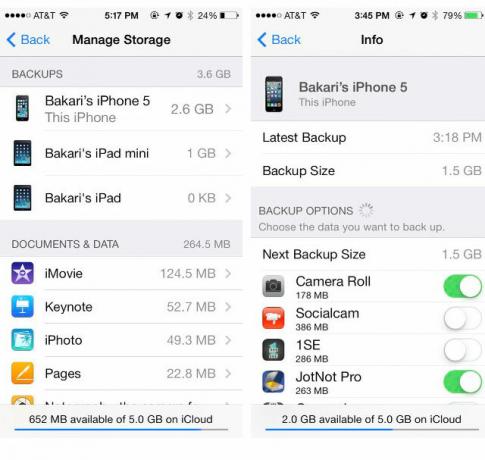
iCloud datu glabāšanu var arī apskatīt un pārvaldīt Mac datorā, atverot System Preferences> iCloud.
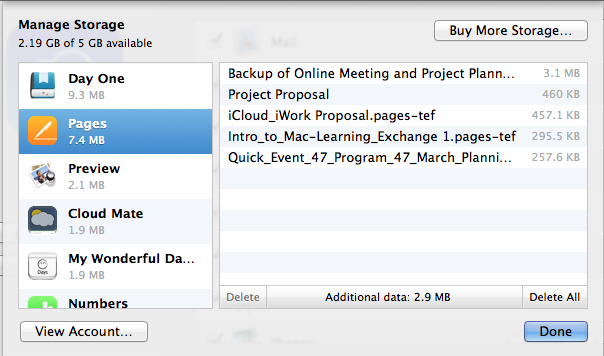
Piezīme: Par laimi visa jūsu mūzika, filmas, lietotnes, grāmatas, TV šovi un cits saturs, kas iegādāts no iTunes Store, netiek ieskaitīts jūsu iCloud krātuvē.
Krātuves pārvaldīšana
Jūsu iCloud kontā dublētie faili un dati tiek sinhronizēti starp ierīcēm. iCloud ir noderīgs arī tad, ja savā iCloud kontā importējat saturu uz jaunu Mac vai iOS ierīci. Es nesen iegādājos jauno iPad Air un varēju importēt visus dublētos iCloud datus no mana iPad mini uz jauno iPad. Tomēr šeit ir svarīgi atcerēties, ka jums nav jātur visi ierīces dati dublēti iCloud.
Kad jums jāatgūst atvēlētā vieta jūsu iOS ierīcē, pieskarieties Pārvaldīt krātuvi iekš Iestatījumi> iCloud izvēlne. Pēc tam pieskarieties ierīcei, kuru pašlaik turat, un pēc tam pieskarieties Rezerves iespējas. Viss jūsu ierīcē dublētais saturs ir sakārtots pēc lieluma, no lielākā līdz mazākajam.
Visticamāk, ja uzņemat daudz fotoattēlu ar savu iPhone, kameras rullis aizņems visvairāk vietas. Ja nepieciešams, varat izvēlēties izdzēst fotoattēlus (vai vēl labāk, video) no sava kameras ruļļa, lai iegūtu atpakaļ iCloud krātuvi vietu, vai arī jūs varat atspējot visu kopēšanu, it īpaši, ja izmantojat fotoattēlu straumi, jo visi jūsu fotoattēli tiek automātiski saņemti sinhronizēts.
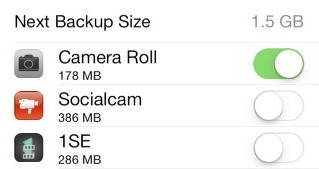
Ņemiet vērā, ka video faili ir nē pārsūtīts, izmantojot fotoattēlu straumi, tāpēc, atspējojot kameras ruļļa dublēšanu, video faili netiks dublēti (lai pārsūtītu, tālrunis būs jāpievieno Mac vai personālajam datoram). Vēl viena iespēja Camera Roll satura dublēšanai ir iespējot kameras augšupielādes opcija lietotnē Dropbox 5+ vienkārši veidi, kā augšupielādēt un kopīgot videoklipus no sava iPhoneJūsu iPhone var uztvert 4K, palēninātas kustības vai labu veco 1080p - bet kāda ir lieliska video izmantošana, ja neviens to neredz? Lasīt vairāk , kas visus ierīces fotoattēlus un videoklipus kopē jūsu Dropbox kontā, kad lietotne tiek atvērta un pievienota Wi-Fi vai mobilajam tīklam.
Citas lietotnes
Labākais veids, kā atgūt iCloud vietu, ir atspējot dublējumu lietotnēm, kuru saturs tiek dublēts citā serverī vai kuras varat kopēt uz citu bezmaksas mākoņa pakalpojumu. Piemēram, ievērojiet ekrānuzņēmumu, ka ir divas videokameru lietotnes: Socialcam un 1SE Kā izveidot savas dzīves video vienu sekundi dienā [iPhone]Pēdējos vairākus gadus esmu apņēmies pabeigt vismaz vienu gadu garu projektu, kas prasa tikai manu laiku un disciplīnu. Šādi projekti ietver ikdienas radošā pašportreta projekta pabeigšanu, privāta tiešsaistes džeza uzturēšanu ... Lasīt vairāk , kas aizņēma vairākus simtus megabaitu vietas. Es atspējoju šī satura dublēšanu, jo faili tiek glabāti manos individuālajos kontos šīm lietotnēm un pakalpojumiem.
Es arī atspējoju JotNot Pro dublēšanu, jo man ir iespēja dublēt šo saturu manā Dropbox un Google Docs mākoņa krātuvē, kas abas ir bezmaksas. Es atspējoju arī citu lietotņu, piemēram, Evernote, Springpad un Instacast, dublēšanu, jo saturs tiek saglabāts mākonī katram no šiem attiecīgajiem pakalpojumiem.
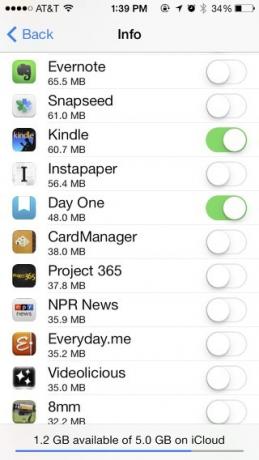
Iepriekš redzamajā ekrānuzņēmumā jūs pamanīsit, ka esmu ļāvis iespējot lietotni Day One, lai arī esmu izvēlējies dublēt un sinhronizēt šīs lietotnes saturu starp savām ierīcēm, izmantojot Dropbox. Šajā gadījumā iCloud dublējums ir tikai vēl viena pievienotās drošības sastāvdaļa tam, ko es uzskatu par ļoti svarīgu saturu. Un, lai arī tā netiek rādīta, es arī atspējoju lietotni Kindle, jo manas iekurt grāmatas tiek glabātas manā Amazon Kindle kontā.
Dokumenti un dati
Varat arī selektīvi izdzēst failus no tādām lietotnēm kā iMovie, Pages, Keynote un Numbers, ja tos izmantojat. Šī opcija ir atrodama sadaļā Iestatījumi> iCloud> Pārvaldīt krātuvi> Dokumenti un dati izvēlne.
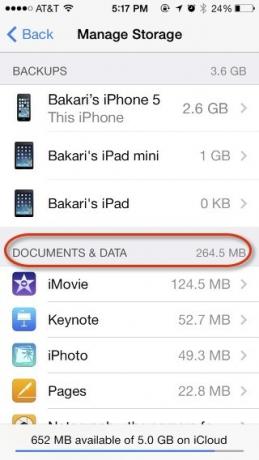
Atcerieties, ka, izdzēšot saturu no šīm lietotnēm vienā no ierīcēm, tas tiek izdzēsts arī no jūsu iCloud konta un tādējādi no visām citām ierīcēm. IWork lietotņu gadījumā jūs varētu izvēlēties arhivēt failus lokāli Mac datorā, kas jums vairs nav jāglabā un jāpiekļūst no mākoņa. iWork failus var uzglabāt arī citā mākoņa kontā, piemēram, Dropbox, kur tos pēc nepieciešamības var lejupielādēt jūsu iOS ierīcē. Ieskatieties iepriekšējā rakstā par to, kā iWork for iCloud darbojas Kā jaunais iWork iCloud darbojas ar jūsu Apple ierīcēmiWork for iCloud ir tiešsaistes biroja lietojumprogrammu komplekts (kas sastāv no Pages, Keynote un Numbers), kas sinhronizējas ar programmu Mac un iOS versijām. IWork tiešsaistes versijas atspoguļo lielāko daļu ... Lasīt vairāk lai iegūtu sīkāku informāciju.
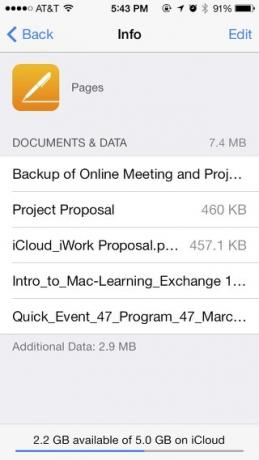
Es iesaku neizdzēst saturu no citām lietotnēm, kas aizņem mazāk vietas, vai failiem, kas nav skaidri marķēti, piemēram, ar Diigo pārlūka lietotni, kas parādīta zemāk.
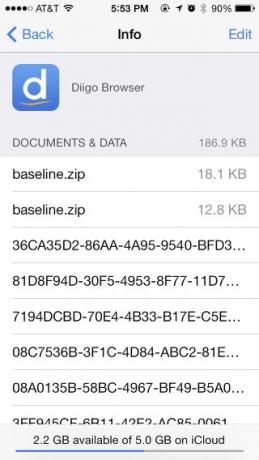
Pasta ziņas
iOS Mail ir vēl viens krātuves bruģis. Labākais veids, kā pārvaldīt šo apgabalu, ir vienkārši izdzēst vai arhivēt ziņojumus, kas ir vecāki par gadu. Lai to izdarītu, izveidojiet vieda pastkaste Piecas būtiskas viedās pastkastes Apple Mail [Mac] Lasīt vairāk kas satur visus jūsu iepriekšējā gada e-pastus un izdzēš vai arhivē no jūsu iCloud konta.
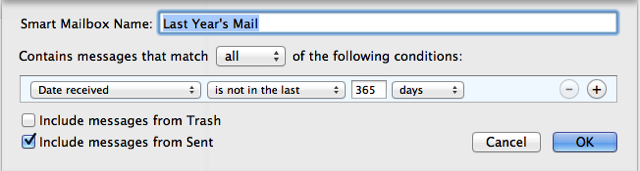
Varat arī izveidot citu viedo pastkasti ziņojumiem ar pielikumiem un selektīvi izdzēst ziņas, kurās ir lieli faili.
iTunes krātuve
Vēl viena iOS ierīces krātuves iespēja ir dublēt iOS ierīci iTunes bibliotēkā. Tā kā Apple atļauj tikai 5 GB brīvas vietas iCloud, varat ietaupīt krātuvi nevis dublēt vienu vai vairākas ierīces mākonī. Kad esat izveidojis sākotnējo iTunes dublējumu, izmantojot vadu savienojumu, visas nākamās dublējumkopijas var iestatīt, lai tās notiktu bezvadu režīmā (izmantojot izvēles rūtiņu zem iTunes Kopsavilkums cilne), kad ierīce ir pievienota strāvas kontaktligzdai. Izlasiet mūsu rakstu par iOS ierīces dublēšana un atjaunošana no iTunes Kā izveidot iPhone un iPad dublējumkopijasJautājat, kā dublēt savu iPhone? Šeit ir mūsu vienkāršais ceļvedis iPhone dublēšanai, izmantojot vai nu iCloud, vai iTunes. Lasīt vairāk .
Vai iCloud jauninājums ir tā vērts?
ICloud krātuves pārvaldīšana ir nedaudz apgrūtināta, taču es nedomāju, ka iCloud jauninājums ir USD 20 vai vairāk vērts gadā, jo īpaši tāpēc, ka tas nepiedāvā Dropbox un Google Docs piekļuves un atbalsta veidu piedāvājums. Tāpēc divreiz šogad man nācās iziet cauri un izdzēst saturu no sava iCloud konta, lai nemaksātu par jaunināšanu.
Paziņojiet mums par savu pieredzi ar iCloud satura pārvaldīšanu un par to, vai esat jauninājis papildu krātuvi.
Bakari ir ārštata rakstnieks un fotogrāfs. Viņš ir ilggadējs Mac lietotājs, džeza mūzikas ventilators un ģimenes cilvēks.


